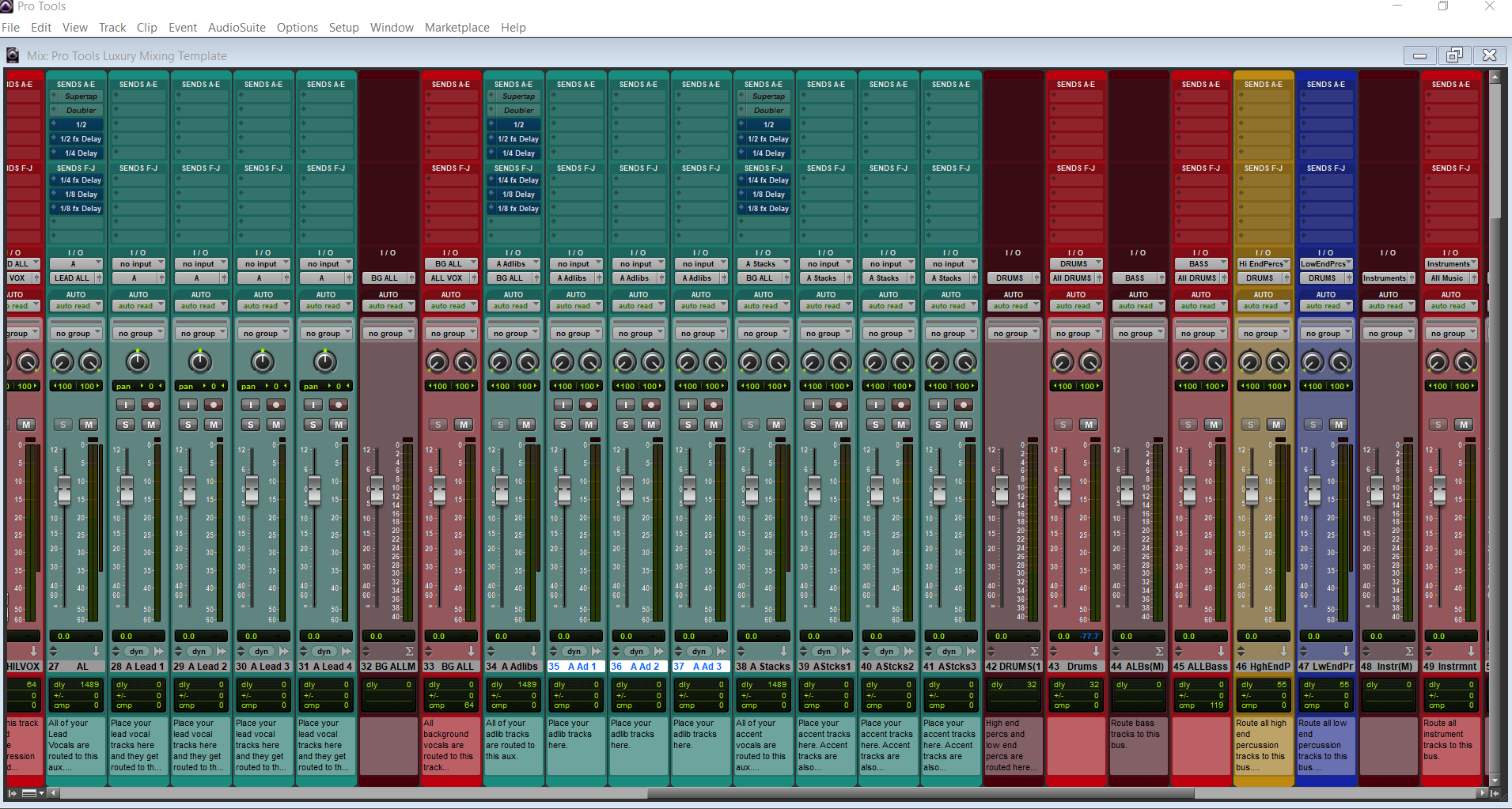Pro Tools拥有让主唱听起来像唱片的工具——前提是你聪明地布线会话并做出有意识的操作。本指南展示了一个端到端的工作流程,可在任何项目中重复使用:干净的设置、快速合成、可转换的内置插件链、提升清晰度的侧链技巧,以及保留母带处理余量的导出。这里的所有内容都使用Pro Tools内置功能,因此你可以自信地混音,无需第三方插件。
I. Pro Tools中完成的主唱真正的声音
完成的主唱声音前置且清晰,受控但充满活力,空间感衬托歌词而非模糊它。在Pro Tools中,这通常意味着:播放列表合成的录音片段送入专用主唱轨道(或少数轨道组),用Avid Channel Strip或EQ3 7-Band塑形音色,用Dyn3 Compressor/Limiter或Pro Compressor调整电平,使用去齿音器控制齿音,并在单独的发送返回轨道上管理环境声(D-Verb和Mod Delay III)。在底层,音频引擎、缓冲区大小、低延迟监听(如可用)、发送拓扑和自动延迟补偿确保工作时时序紧凑。
II. 为什么这个工作流程很重要
- 小音箱也能清晰呈现: 减法均衡和受控的存在感创造清晰的辅音而不刺耳。
- 无泵感的电平控制: 正确的起音/释放选择保持片段稳定,同时保留自然瞬态。
- 有助于歌词的空间感: 时间同步延迟和短混响板增加深度;侧链压缩让歌词突出而不掩盖效果。
- 速度与可重复性: 播放列表、剪辑增益、发送和轨道预设(或模板会话)让良好决策更快实现。
- 为艺术家提供信心: 低延迟监听和合理的监听混音减少时序问题并提升表演。
想要路由和命名的快速起步?导入我们的Pro Tools录音模板,自定义一次——然后永久重复使用。

III. 快速入门(复制这些步骤)
- 设置音频和延迟: 在设置 → 播放引擎中,选择您的接口驱动程序(ASIO/CoreAudio)。在支持的系统上使用小缓冲区(64–128采样)进行录音。如果您使用Pro Tools | Carbon,请启用DSP模式以实现已启用轨道的近零延迟监听。开始混音时,将缓冲区提高到(512/1024)以释放CPU。
- 使用播放列表进行合成录音: 在一条轨道上录制多次通道以创建录音播放列表。独奏通道,快速试听,并将最佳片段提升到主播放列表。将最终合成命名为“Lead Vox Comp”。将原始录音保存在隐藏播放列表中以确保安全。
- 用剪辑增益建立增益结构: 显示剪辑增益线,压缩前平滑不稳定的词句。目标是峰值一致,使插入效果表现可预测;必要时将问题音量自动化转换为剪辑增益,避免压缩器“对抗”大幅度电平变化。
- 智能路由: 将主声、左右双声部和即兴声部分别放在独立轨道,送入人声总线辅助轨。创建两个效果返回:Vox Verb(D-Verb)和Vox Delay(Mod Delay III)。确保开启延迟补偿。
- 构建标准人声链: 先用Avid Channel Strip或EQ3 7-Band调整音色,再用Dyn3 Compressor/Limiter(压缩)做平衡,最后用Dyn3 De-Esser处理齿音。调节平衡时保持轻度处理。
- 塑造氛围和清晰度: 发送后推至混响/延迟;混响低切,延迟重复低通。用侧链压缩从主声部触发压低返回信号,使空间在乐句间绽放,而非覆盖其上。
IV. 风格/使用案例配方(可复制链条)
说唱 — 前置,辅音突出
- 均衡: 约80–100 Hz高通滤波去除低频轰鸣;节奏密集时250–350 Hz凹陷;仅当发音需增强时在3–5 kHz做窄带提升;除非麦克风偏暗,否则10 kHz以上要谨慎。
- 压缩: 在Dyn3 Compressor/Limiter上尝试3:1比率,15–25毫秒攻击时间以保留辅音,80–150毫秒释放时间营造律动,峰值时3–6 dB增益减少。
- 去齿音: 目标频段5–8 kHz;当齿音宽广时用宽带,窄峰时用分频带。
- 效果: 短板式混响(0.7–1.1秒)加回声或1/8延迟,音量较低。用侧链压缩从干声主声部压低延迟返回。
- 叠层: 硬声像双声部比主声部低约6–10 dB;微调辅音避免重叠;总线上宽声器使用谨慎,检查单声道。
旋律说唱 / R&B — 顺滑,通透
- 均衡: 70–90 Hz高通滤波;250–400 Hz小幅削减以提高清晰度;可选10–12 kHz架子滤波+1–2 dB增加光泽感。
- 压缩: 两个轻度阶段(串联)。第一阶段,温和平衡(2:1,1–2 dB增益减少)。第二阶段,稍快处理峰值(3:1,1–3 dB增益减少)。
- 效果: D-Verb板式混响1.4–2.2秒,带20–40毫秒预延迟;Mod Delay III点八分音符节奏,宽广且低调;两个返回信号均被主声部压低。
- 调音: 先压缩;在Elastic Audio (Elastic Pitch)或Pitch II中进行精细修正;保持实时调音的自然感。
流行 — 宽广、精致、有竞争力
- 均衡: 在180–350 Hz附近做减法处理,为明亮合成器留出空间;在2–4 kHz做精准的存在感调整以增强发音清晰度。
- 压缩: 串联(先慢后快)。保持每阶段增益减少适中以避免疲劳;让总线提供额外密度。
- 效果: 双重延迟(1/4 + 1/8)带高频衰减重复;早期反射营造亲密感。任何宽度调整都发生在人声总线上;每次更改后检查单声道。
- 叠加: 和声分组到 HARM 总线,送入人声总线;对辅音进行精细处理,避免钩子部分“飞溅”。
口语 / 播客 — 自然且稳定
- 均衡: 高通约 80 Hz;3–4 kHz 小幅提升以增强发音清晰度;注意 6–7 kHz 的齿音。
- 压缩: 2:1–3:1,慢启动/中等释放,保持一致性而不过度强调。
- 效果: 最小混响;如果完全干声感觉不自然,优先选择短早期反射或小房间。

V. 故障排除与快速修复
- 延迟影响时序: 使用接口驱动时设置小缓冲区录音。如果您有 Carbon,启用 DSP 模式。录音时避免使用前瞻/线性相位处理器;混音时再添加。
- 表演者听到双声道: 低延迟监听(LLM)在某些系统上会静音录音启用轨道输出,因此您只听到直接输入。如果您不使用支持的硬件,请在监听路径中静音 DAW 返回,改为通过接口混音器监听。
- 调整人声推子时效果移动: 这是推子后发送行为。打开发送窗口,切换到 Pre 以获得耳机监听的混响信心,或单独自动化发送量,独立于轨道推子。
- “空气”提升后齿音更明显: 缓和高架均衡,让去齿音器在 5–8 kHz 之间基于事件工作。保持透明;齿音应被收敛,而非消失。
- 效果模糊词语: 使用 Dyn3 Compressor/Limiter 或 Pro Compressor 以主声道为键控侧链压缩混响/延迟返回。设置快速启动以切割辅音,设置音乐感释放以让短语间有呼吸空间。
- 相位感强的双声道或叠加: 滑动编辑辅音,修剪并对齐呼吸声,减少硬声像双声道的扩宽器——让声像和时序创造宽度。
- 添加重插件后时序感觉不对: 确认已启用自动延迟补偿。如果某一路径仍然漂移,对受影响轨道应用手动 ADC 调整,或离线打印/处理并重新对齐。
- 录音已准备但听不到声音: 确认轨道输入,检查录音过滤器是否包含音频,并确认操作系统的麦克风权限。如果看到输入信号但没有录音,确保您没有仅通过接口监听且低延迟监听(LLM)静音了 DAW 返回。
- 导出声音比播放时更安静: 监听音量不会影响导出。注意主输出峰值,留出几分贝的余量,并且最终导出时优先选择无损格式。
VI. 高级 / 专业技巧
- 先调整剪辑增益,再进行压缩: 使用剪辑增益预先调整表演电平,使压缩器在舒适的范围内工作。您将获得更稳定的增益还原和更少的失真。
- 通道条作为“一站式”工具: Avid Channel Strip(来自 System 5 控制台)为您提供滤波器、均衡器、压缩器和门/扩展器,全部集成在一个插入点中,且具有一致的电平计量——非常适合快速修改和重复使用。
- 构建模块化总线核心: 将主声部、双声部和和声路由到各自的子总线,再送入主人声总线。创建“打印”总线(主声打印、背景声打印、效果打印)以便一次导出分轨。
- 节奏感的侧链延迟: 仅对多段压缩器的中频段进行键控,键控信号来自主声部的延迟返回,这样辅音保持清晰,尾音保持空气感。
- 调音前的弹性定时: 先用 Elastic Audio 调整短语节奏到位,再轻度应用Elastic Pitch或Pitch II。时机正确时,调音工作量更少。
- 轨道预设和模板: 将你的人声轨道(或总线堆栈)保存为轨道预设,包括插入、发送、输入/输出和注释。保留流派和麦克风变体,这样几秒钟内即可调出完美起点。
- PDC 理智: 观察混音窗口中的延迟指示。如果创意链路在人声路径上增加过多延迟,将重处理器移到总线以保持录音路径轻量,或打印效果后重新插入。
- 适合母带处理的余量: 保持人声总线和主轨不失真,留出几分贝余量(例如峰值低于−3 dBFS)。仅在粗混时使用安全限制器;母带处理时打印无损混音。
- 听起来有音乐感的自动化: 在副歌中调整短语,句间降低呼吸声,在结尾词上加延迟。更少、更聪明的推子调整胜过额外的处理器。
VII. 常见问题解答
录音时应该使用多大的缓冲区?
使用接口驱动时使用小缓冲区(通常为64–128采样)。如果你使用 Pro Tools | Carbon,启用 DSP 模式以实现近零延迟监听。混音时提高缓冲区大小。
如何设置前推子发送以获得一致的耳机混响?
打开发送窗口并点击Pre,这样发送就会忽略轨道推子。对于应随人声推子变化的混响效果,使用后推子发送。
最好的内置去齿音器是什么?
Dyn3 De-Esser简单且有效。开始于5–8 kHz范围,调整阈值直到嘶嘶声自然收回。对于非常具体的问题,可以在问题词上自动化一个窄带均衡凹陷。
我应该使用 Channel Strip 还是 EQ3 + Dyn3?
两者都可以。Channel Strip快速且一致(滤波器、均衡、动态、门控集成在一个插入中)。如果你喜欢模块化链路,EQ3 + Dyn3提供了独立模块。
Pro Tools 中的 NewTone/Pitcher 等效工具?
使用Elastic Audio/Elastic Pitch或Pitch II插件进行音符修正;保持实时修正的微妙,让表演仍然感觉自然。
监听和导出电平匹配吗?
不。耳机/监听音量不会改变打印的内容。你导出的内容取决于混音器增益和处理。主轨留出余量以便母带处理。
最后的想法: 最好的混音是有意为之的。录音时保持链路精简,克制地塑造音色,让侧链压缩的效果创造空间,并将你成功的布局保存为预设,这样每个新会话都能有一个强劲的开始。